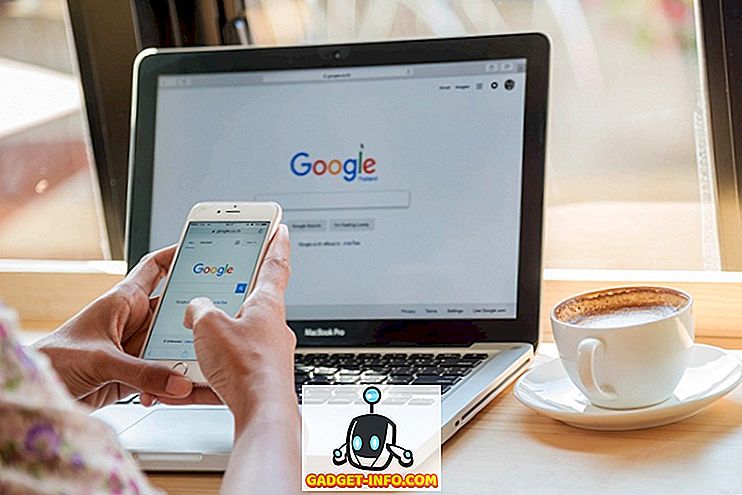Hvis du legger til en ny datamaskin i bedriftsmiljøet ditt, vil du sannsynligvis måtte bli med det til et domene. Prosedyren er ganske enkel da det meste av arbeidet gjøres av serveren. Prosessen er også stort sett den samme for Windows 7, Windows 8 og Windows 10.
For Windows 10 er det en ekstra måte å bli med på et domene, og jeg nevner det nede på bunnen. Jeg vil også nevne noen feilsøkingstips hvis muligheten til å bli med i et domene mangler, du kan ikke bli med domenet etc.
Bli med Computer til Domain
For å komme i gang, klikk på Start og deretter Kontrollpanel. Klikk nå på System og sikkerhet, og klikk deretter på System . Endelig klikker du på Avanserte systeminnstillinger . Hvis du ikke er i kategorivisningen i Kontrollpanel, kan du bare klikke på System direkte.

Klikk nå på fanen Datamaskinnavn og klikk på knappen Endre nederst:

Klikk nå på Domeneknappen og skriv inn navnet på domenenavnet du vil bli med på denne datamaskinen til.

Merk at på min datamaskin er Domenenavn og Nettverks ID-knappene gråtonet! Hvorfor det? Vel, det er fordi jeg har Windows 7 Home Premium.
For å bli med i et domene i Windows 7/8/10 må du oppgradere til Professional eller Ultimate-utgavene. Svært irriterende, men hva kan du gjøre! Den profesjonelle utgaven gir deg også BitLocker og muligheten til å sikkerhetskopiere til et hjem eller bedriftsnettverk.
Dette er uten tvil den enkleste metoden, og det fungerer på alle versjoner av Windows, som er fint. I Windows 10 fortsetter de å endre innstillingene og visse dialoger har forsvunnet mens nyheten er blitt vist.
Windows 10 Bli med domenevalg
I Windows 10 er det innstillingsdialogboksen og det er kontrollpanelet. Begge overlapper på mange områder, og det er litt forvirrende. Hvis du klikker på Start i Windows 10, klikker du på ikonet Innstillinger (tannhjulikonet), og deretter klikker du på Kontoer . Du får et alternativ som heter Tilgangsarbeid eller skole i venstre kolonne.

På høyre side ser du en pluss-knapp kalt Koble til . Gå videre og klikk på det, som vil hente en Microsoft-konto dialog. Vi prøver ikke å koble til en annen konto her, men du får se alternativene for å bli med i et lokalt Active Directory-domener eller bli med i et Azure Active-domenen nederst.

Hvis du for eksempel klikker på det lokale Active Directory-domenet, blir du deretter bedt om å skrive inn domenenavnet. Du må åpenbart trenge denne og annen informasjon fra din lokale domeneadministrator.

Du kan se en rekke andre nettsteder som sier at du skal gå til Innstillinger, deretter System og deretter Om og klikke på Join Dome- knappen, men det synes å ha blitt fjernet i nyere versjoner av Windows 10. Jeg prøvde selv å aktivere den lokale Administratorkonto og alternativet vises fremdeles ikke der. Nå gir det deg bare informasjon om datamaskinen din og det er det. Du kan ikke bli med et domene fra den skjermen.

Feilsøk å bli medlem av et domene
Det ville være flott om alt fungerte første gang du prøvde, men det skjer ikke ofte. Selv om det er en enkel prosess å bli med i et domene, er det en myriade av problemer som du kan løpe inn i. Jeg vil ikke være i stand til å dekke dem alle her, men jeg nevner noen av posten populære problemer og løsninger.
- Bruk fullt kvalifisert domenenavn - Hvis du skriver inn domenenavnet og får feilmeldinger, bør du prøve å bruke FQDN i stedet for NetBIOS-navnet.
- Kontroller DNS-innstillinger - Hvis datamaskinen ikke løser DNS-spørringer på riktig måte, eller hvis den ikke kan kontakte DNS-serveren, vil den ikke kunne koble til domenet. Prøv å gjøre en NSLOOKUP fra PC og server og sjekk om oppføringene er oppført. Kontroller også klienten for å sikre at den bruker riktig DNS-server og ikke eksterne DNS-servere.
- Kontroller nettverksinnstillinger - Hvis alle andre innstillinger er riktige, er problemet mest sannsynlig knyttet til at en port blir blokkert på datamaskinen. Pass på at port 445 er åpen, og sørg også for at nettverkstypen på datamaskinen er privat.
- Deaktiver IPv6 midlertidig - Noen ganger vil Windows bruke IPv6 når du prøver å bli med i et domene, og hvis du ikke har IPv6-oppsett, virker det ikke. Du kan prøve å deaktivere IPv6 på NIC og se om det fungerer. Du kan alltid aktivere det igjen etter at datamaskinen er sluttet til domenet.
Forhåpentligvis har din datamaskin blitt sluttet til domenet! Hvis ikke, legg inn en kommentar her, og jeg vil prøve å hjelpe. Nyt!